ガーミンのWindows用のマップデータをMacで使える様にする
0.改訂履歴
- 2009.10.05 新規作成
1.はじめに
このドキュメントでは,GarminのMapConverter for Windows software version
2.0.1.0を使用し,WindowsにインストールしているMapSourceの地図データを変換して,Mac用の地図ソフトであるRoadTrip
で利用できるまでの手順を説明する.
使用している環境は,次の通りである.
- Windows XP SP3
- MacSource 6.13.7
- Japan City Select V6
- 2005年3月頃に購入したもので,GPSmap60CSに付属していたもの.
- MacOS X 10.5.8
2.MapConverterの入手とインス トール
- MapConverterは,以下のURLでダウンロード可能である.
- MapConverter for Windows software version 2.0.1.0
- ダウンロードしたファイルは次の通り.
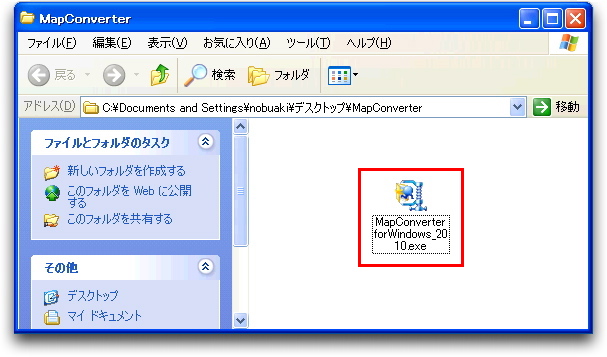
- インストーラを実行する.
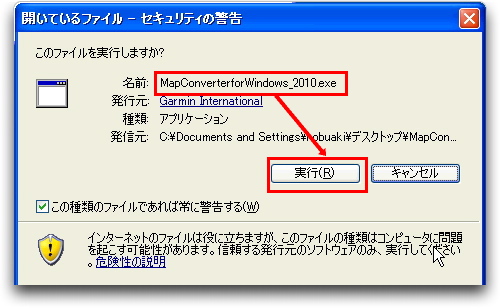
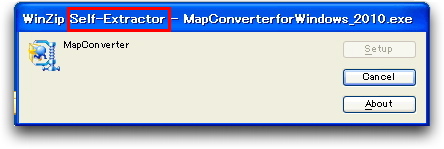
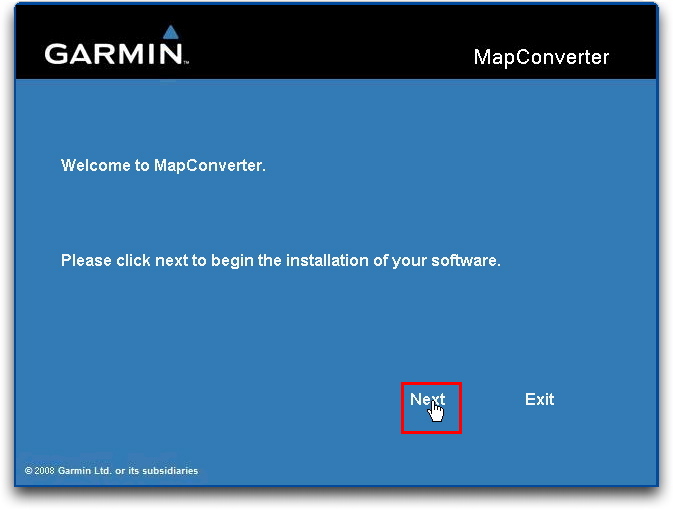
- Nextボタンを選択する.
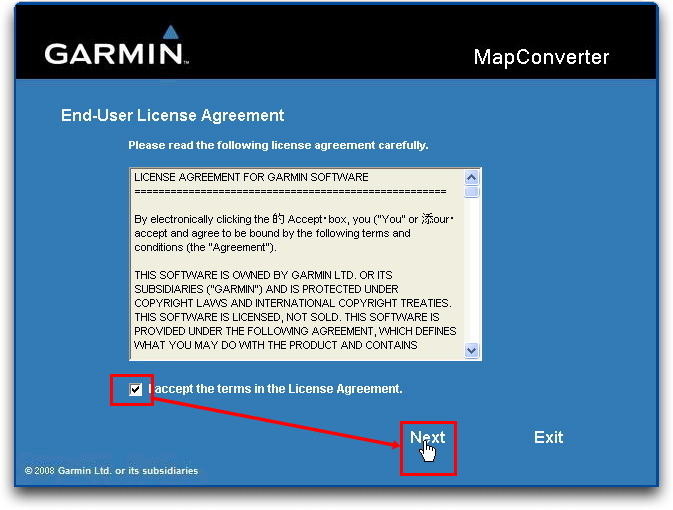
- ライセンスを確認し,問題内無ければNextボタンで進む.
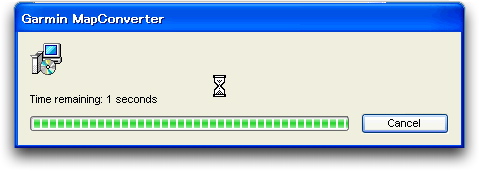
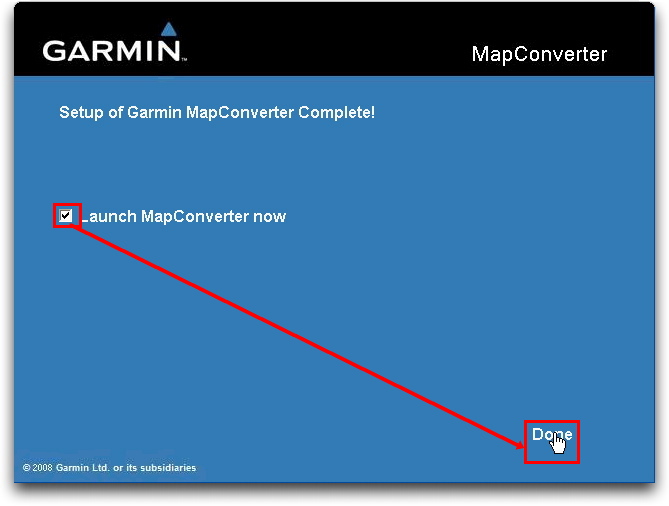
- Launch MapConverter nowをチェックすると,インストーラが終了し次第コンバータが起動する.
3.マップの変換
- インストール直後に続けて実行するか,スタートメニューからMapConverterを選択する事で実行される.
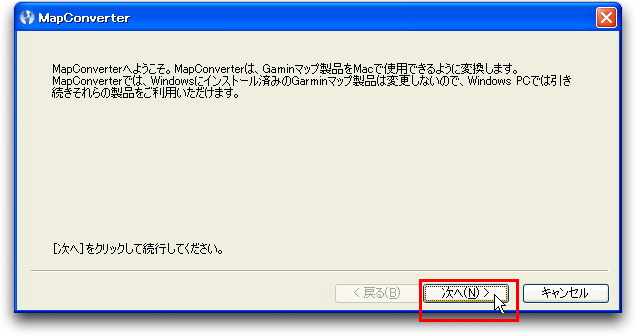
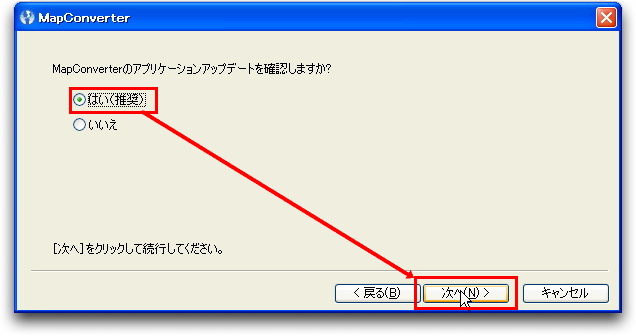
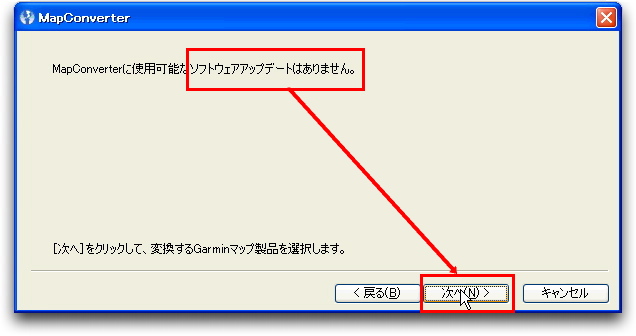
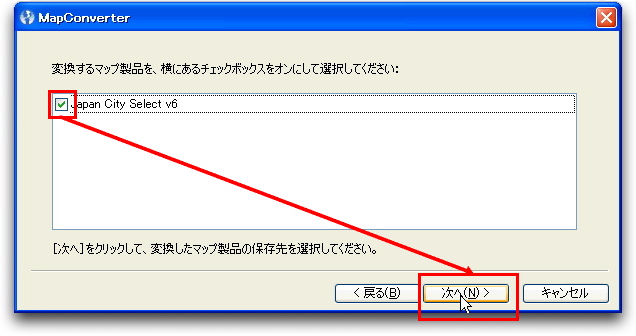
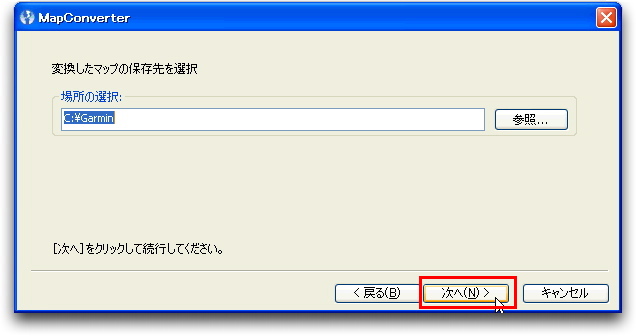
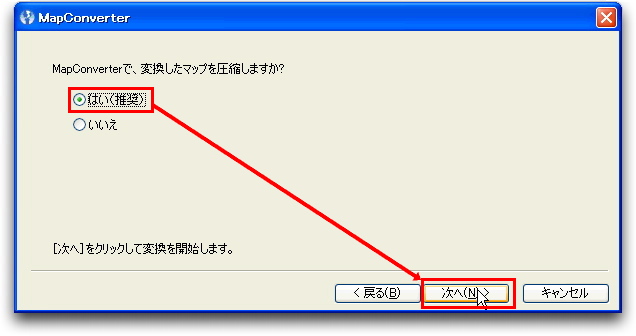
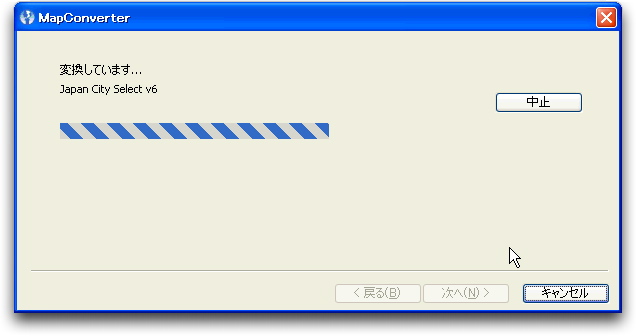
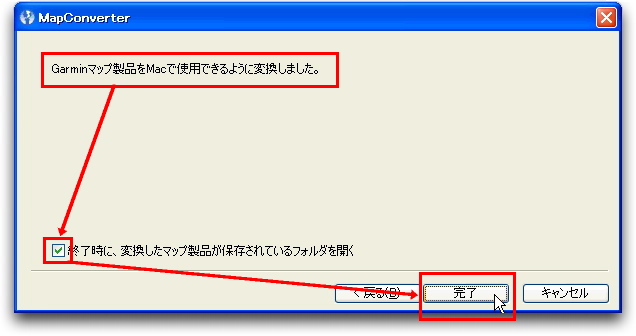
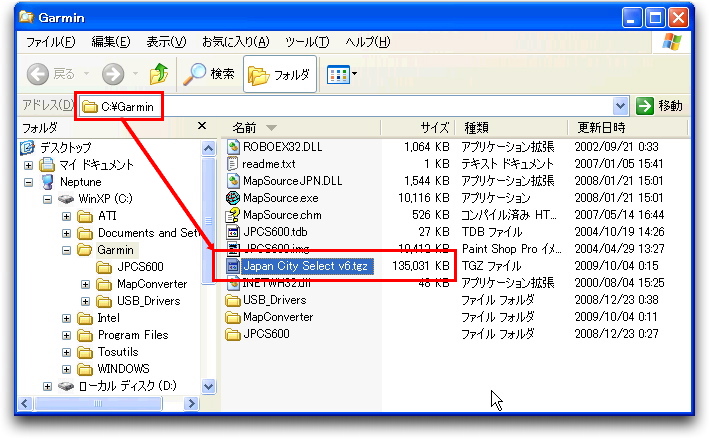
- 約135MBのファイルが作成された.
4.Garmin RoadTripのインストール
- 以下のURLからソフトウェアをダウンロードする.
- RoadTrip for Mac software version 2.0.2
- ダウンロードしたディスクイメージを開くと,次の様にインストーラが表示されるので,実行する.
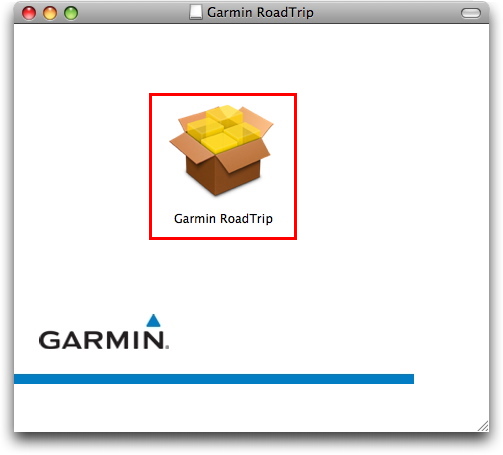
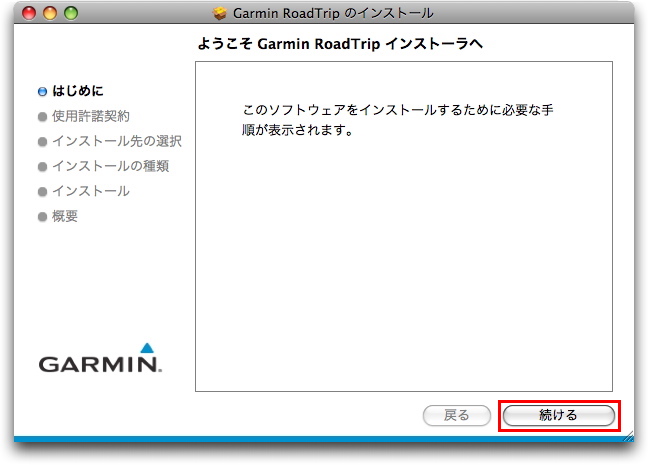
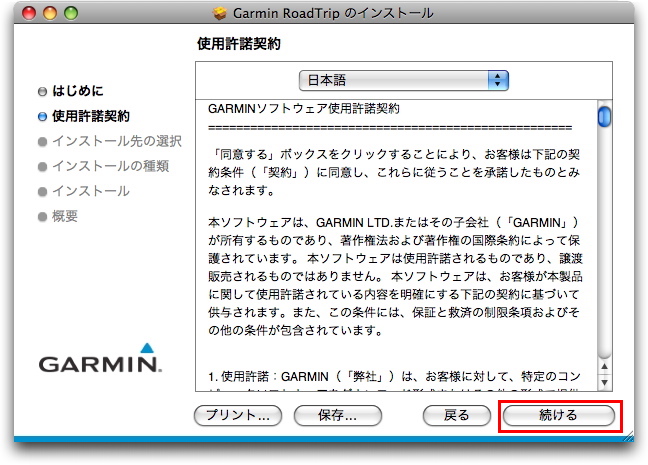
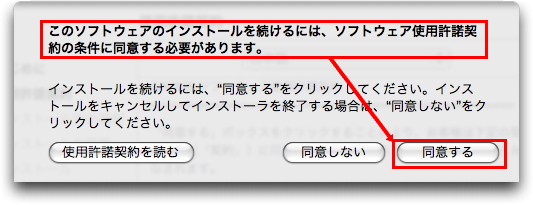
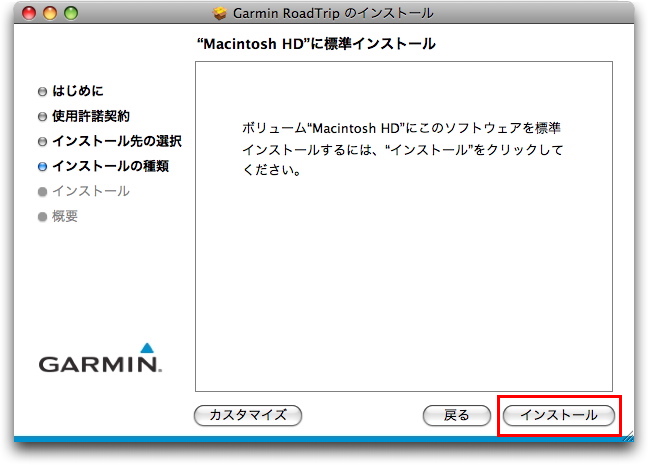
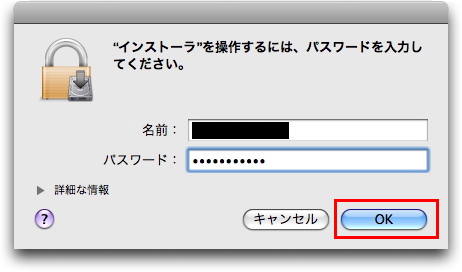
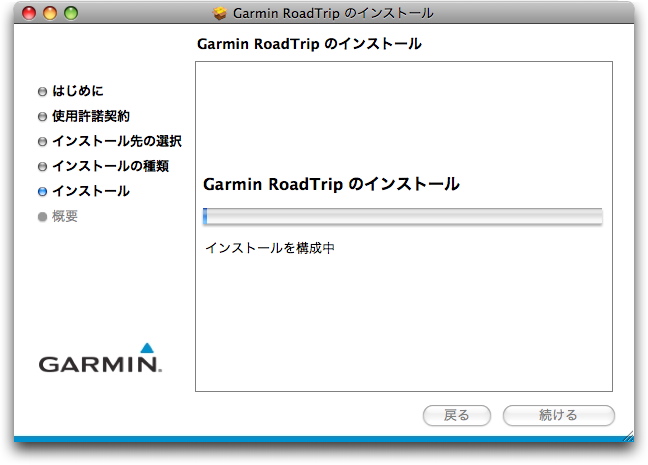
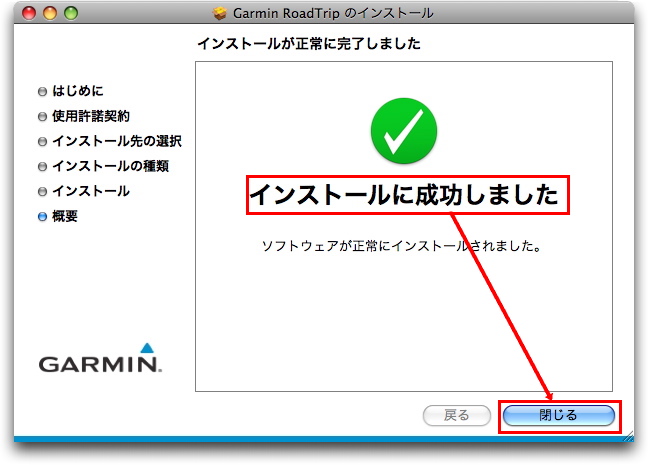
- アプリケーションフォルダに,次の様なアイコンが追加されている事が確認出る.
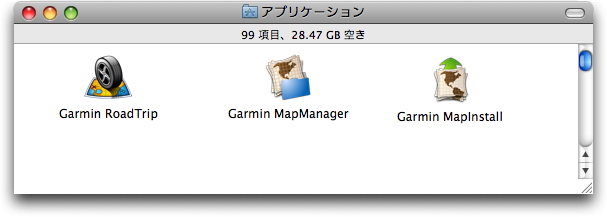
- 3つのアプリケーションがインストールされている事が確認できた.
5.マップデータを変換する
- Windows上のMacConverterで変換したデータを,Macにコピーする.
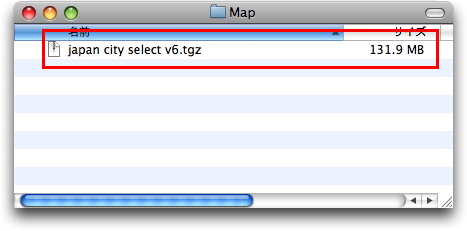
- tar+gzip圧縮されている.
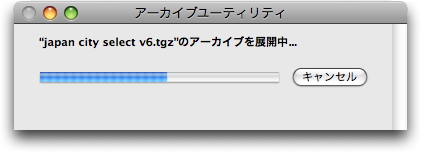
- ダブルクリックでアーカイブファイルを展開する.
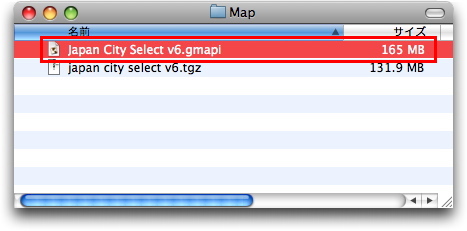
- "Japan City Select V6.gmapi"をダブルクリックで開く.
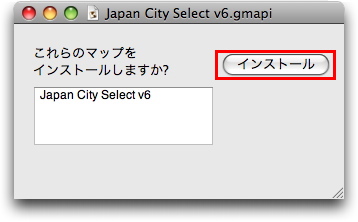
- インストールボタンを選択する.
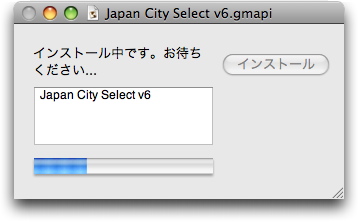
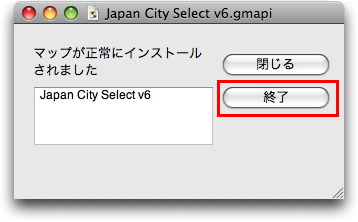
- 終了ボタンを押して終了.
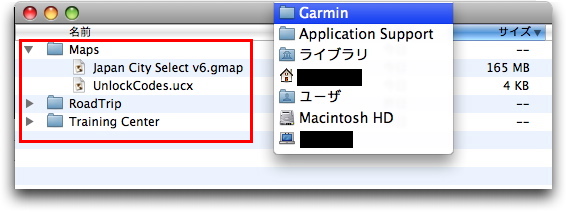
- インストールされたファイルは,ユーザ用のライブラリフォルダ以下に保存されている.


